谷歌浏览器打印网页怎么设置工作表页数
现在有很多人喜欢在电脑上使用谷歌浏览器上网,有些用户想知道打印网页怎么设置工作表页数,接下来小编就给大家介绍一下具体的操作步骤。
具体如下:
1. 首先第一步根据下图箭头所指,找到并双击【Google Chrome】图标。
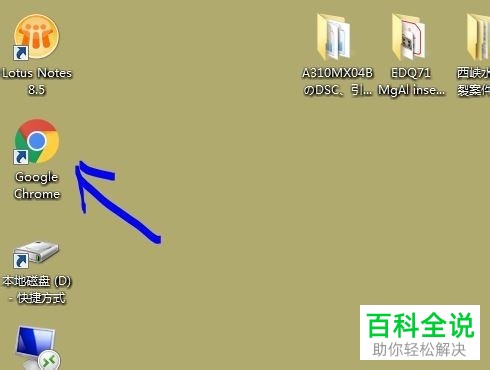
2. 第二步打开软件后,根据下图箭头所指,点击右上角【...】图标。

3. 第三步在弹出的菜单栏中,根据下图所示,点击【打印】选项。
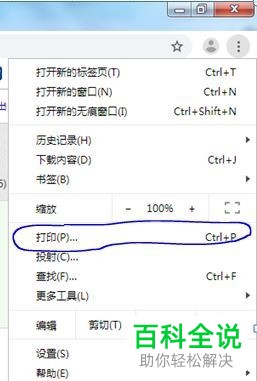
4. 第四步打开【打印】窗口后,根据下图所示,点击【更多设置】选项。
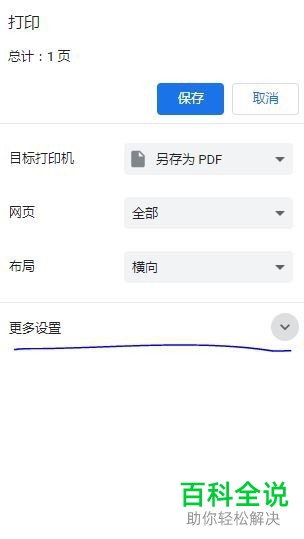
5. 第五步根据下图所示,按照需求设置每个工作表页数。
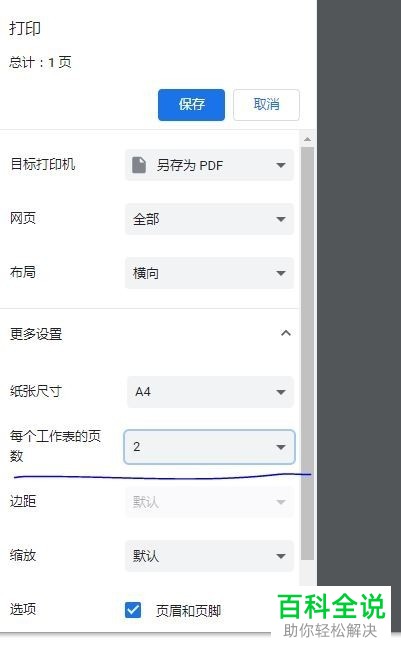
6. 最后设置完成,根据下图所示,点击【保存】选项即可。
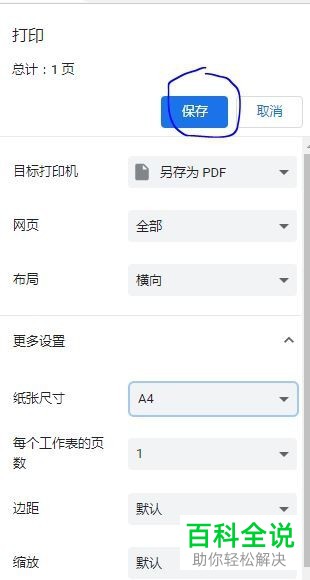
以上就是谷歌浏览器打印网页怎么设置工作表页数的方法。
赞 (0)

